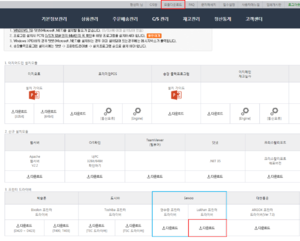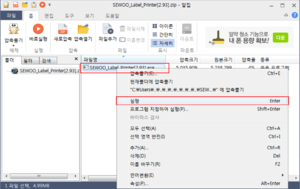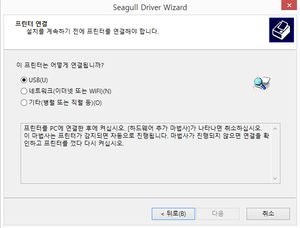"송장출력 프린터는 어떻게 세팅하나요? (SEWOO/루칸)"의 두 판 사이의 차이
둘러보기로 이동
검색으로 이동
| 1번째 줄: | 1번째 줄: | ||
<div>__TOC__</div> | <div>__TOC__</div> | ||
| + | 송장출력을 위해 사용하려는 송장프린터 기종을 확인하여 해당하는 프린터 드라이브를 설치합니다. | ||
| + | 이지어드민 웹페이지[http://www.ezadmin.co.kr www.ezadmin.co.kr]에서 각 설치파일을 다운받을 수 있습니다. | ||
| − | + | ---- | |
| − | + | ==<big>'''step 1. 프린터 드라이버 다운로드하기'''</big>== | |
| − | 이지어드민 웹 > 로그인 > 화면 상단 <b>모듈다운로드</b> > 화면 하단 프린터 드라이버 <b>SEWOO</b> | + | 이지어드민 웹 > 로그인 > 화면 상단 <b>모듈다운로드</b> > 화면 하단 프린터 드라이버 <b>SEWOO [Lukhan 프린터 드라이버]</b> |
{|width="1200px" | {|width="1200px" | ||
|- | |- | ||
| valign=top| | | valign=top| | ||
| − | <b> | + | <b> Luhkan 프린터 드라이버</b>를 화면에서 다운받습니다. |
|| | || | ||
| − | [[File:루칸.png|thumb|오른쪽|(확대하려면 클릭)]] | + | [[File:드라이버다운로드(루칸).png|thumb|오른쪽|(확대하려면 클릭)]] |
|} | |} | ||
| − | == <big>'''step 2. | + | == <big>'''step 2. 프린터 드라이버 설치파일 실행하기'''</big>== |
{|width="1200px" | {|width="1200px" | ||
|- | |- | ||
| valign=top| | | valign=top| | ||
| − | 다운로드 받은 | + | |
| + | 다운로드 받은 Lukhan 프린터 드라이버 설치 파일을 실행합니다. | ||
| + | |||
*<b>설치</b>를 선택해서 진행합니다. | *<b>설치</b>를 선택해서 진행합니다. | ||
| + | |||
*이미 설치가 되어있는 경우, 제거 후 다시 설치를 해야 합니다. | *이미 설치가 되어있는 경우, 제거 후 다시 설치를 해야 합니다. | ||
| − | |||
|| | || | ||
| − | [[File: | + | [[File:루칸.png|thumb|(확대하려면 클릭)]] |
|} | |} | ||
| + | ---- | ||
| + | 연결방식을 선택하는 창이 뜰 경우, <b>USB</b>를 선택합니다. | ||
| − | ==<big>'''step 3. 프린터 | + | [[File:루칸2.png|thumb|(확대하려면 클릭)]] |
| + | |||
| + | |||
| + | ==<big>'''step 3. 기본 프린터 설정'''</big>== | ||
{|width="1200px" | {|width="1200px" | ||
|- | |- | ||
| valign=top| | | valign=top| | ||
| − | + | ||
*설치가 완료되면, [[용지설정]]을 해야합니다. | *설치가 완료되면, [[용지설정]]을 해야합니다. | ||
|| | || | ||
| − | [[File:3. 프린터 드라이버 설치 usb.png|thumb| | + | [[File:3. 프린터 드라이버 설치 usb.png|thumb|(확대하려면 클릭)]] |
|} | |} | ||
2016년 4월 26일 (화) 01:46 판
송장출력을 위해 사용하려는 송장프린터 기종을 확인하여 해당하는 프린터 드라이브를 설치합니다. 이지어드민 웹페이지www.ezadmin.co.kr에서 각 설치파일을 다운받을 수 있습니다.
step 1. 프린터 드라이버 다운로드하기
이지어드민 웹 > 로그인 > 화면 상단 모듈다운로드 > 화면 하단 프린터 드라이버 SEWOO [Lukhan 프린터 드라이버]
|
Luhkan 프린터 드라이버를 화면에서 다운받습니다.
|
step 2. 프린터 드라이버 설치파일 실행하기
|
다운로드 받은 Lukhan 프린터 드라이버 설치 파일을 실행합니다.
|
연결방식을 선택하는 창이 뜰 경우, USB를 선택합니다.
step 3. 기본 프린터 설정
|